ps给偏暗的室内人像图片加上柔和的淡黄
2022-12-25 22:28:25
来源/作者: /
己有:20人学习过
5、画面现在比较暗,添加色阶进行提亮下高光部分,不透明度设置为37%。
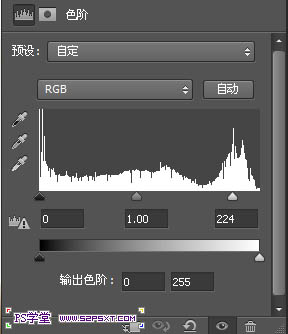
6、调好后发现人物的脖子处偏青,所以添加可选颜色调整层,对黄色进行了微调,然后盖印图层。
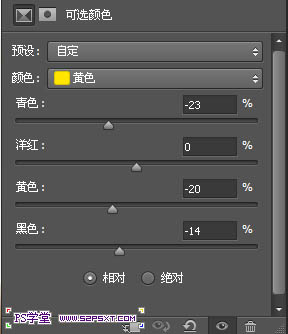
7、添加曲线调整层,来提亮画面,不透明度设置为46%。
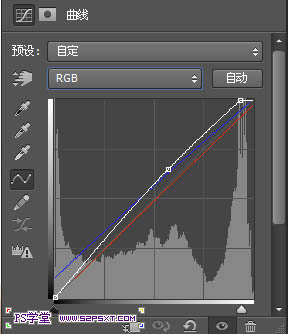
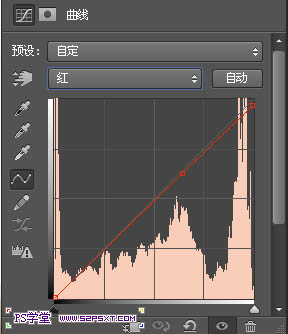
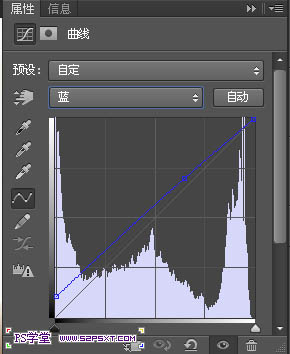
8、盖印图层,滤镜--其他--高位反差保留,图层模式设置为叠加,这个是为了强化边缘,锐化效果。
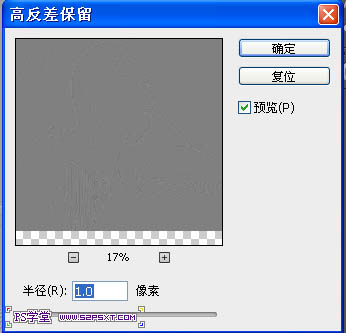
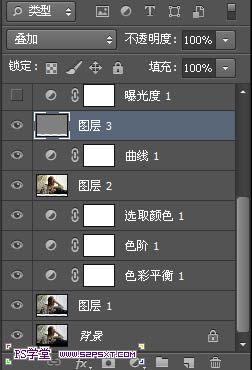
9、改变曝光角度,添加曝光度调整层。
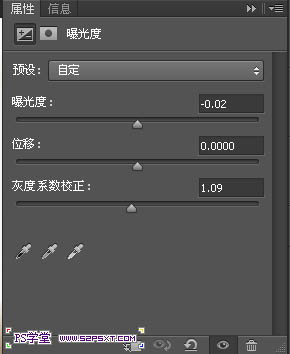
10、盖印图层,执行滤镜--锐化--进一步锐化,然后编辑--消褪进一步锐化50%。
11、为了让阴影重一点,添加了黑白调整层,默认数值,图层混合模式改成叠加,不透明度为11%。
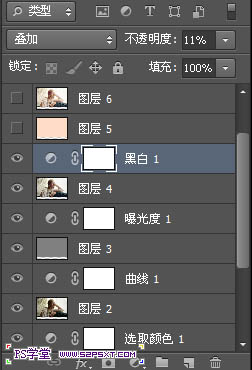
12、新建图层,填充#ffdcc6,模式改成叠加。
13、盖印图层,然后可以对人物的手上的戒指和眼睛用锐化工具锐化下,然后改变下图像大小,我改成宽度是1000px的,完成最后的效果。

上一篇:ps为超酷男模调出高对比黑白人像
下一篇:ps给小女孩图片添加甜美的青红色



























